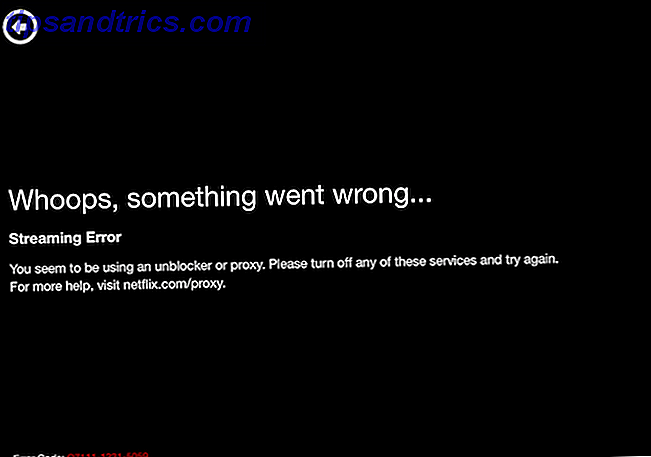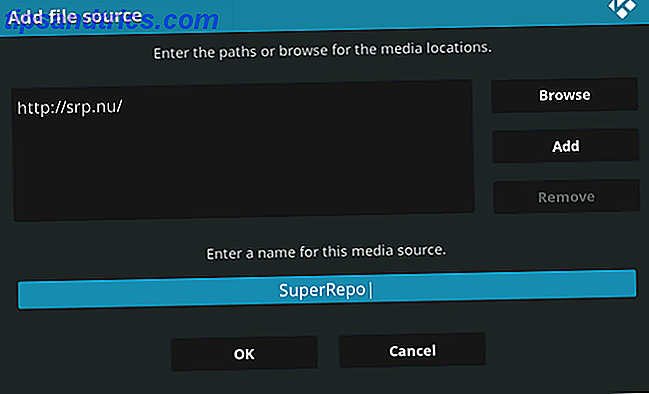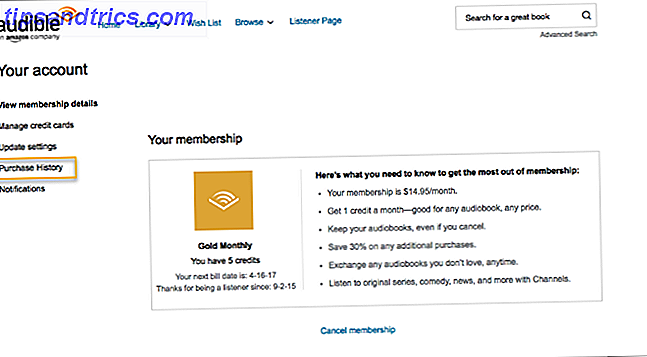Vivimos en un mundo lleno de publicidad y Windows 10 no es una excepción. No debería tener que soportar eso en un sistema operativo, así que veamos cómo deshabilitar todos los anuncios.
Los encontrará en la pantalla de bloqueo, el menú Inicio, el área de notificación y muchos otros lugares. Tal vez esto se deba a que ofrece Windows 10 gratis. Tiene hasta el 29 de julio para actualizar a Windows 10 gratis. Tiene hasta el 29 de julio para actualizar a Windows 10 gratis. La fecha límite para una actualización gratuita a Windows 10 se acerca. Esto es lo que debe hacer si quiere atraparlo a tiempo. ¡No esperes hasta que sea demasiado tarde! Lea más por un año, pero parece que la cantidad de anuncios está aumentando.
Si ha visto anuncios en Windows 10, asegúrese de compartir su búsqueda en los comentarios a continuación.
1. En la pantalla de bloqueo
Si está usando Windows Spotlight en su pantalla de bloqueo Qué cosas interesantes tiene que ver con la pantalla de bloqueo de Windows 10 Cosas interesantes que hacer con la pantalla de bloqueo de Windows 10 La pantalla de bloqueo de Windows 10 es más que una pantalla elegante para cubrir la pantalla de inicio de sesión. Permítanos mostrarle todo lo que puede hacer y cómo puede personalizarlo o deshabilitarlo. Lea más, una característica que muestra imágenes de alta calidad de la biblioteca de Microsoft, luego, ocasionalmente, podrá recibir un anuncio cuando desbloquee su sistema. En lugar de una escena agradable de la naturaleza que aparece en su pantalla, ejemplos pasados incluyen imágenes para el videojuego Rise of the Tomb Raider y la película Minions .
Lamentablemente, o bien tiene que aguantar estos anuncios o dejar de utilizar el foco de Windows por completo. Si la última opción es para usted, presione la tecla de Windows + I para abrir Configuración y luego navegue a Personalización > Pantalla de bloqueo .

Desde aquí, use el menú desplegable debajo de Fondo para seleccionar Imagen o Presentación de diapositivas . A continuación, puede personalizar según corresponda. Si quiere asegurarse de que ni siquiera tiene enlaces a las aplicaciones de la tienda, deslice Obtenga datos divertidos, consejos, trucos y más en la pantalla de bloqueo a Desactivado .
2. En el menú de inicio
El menú de inicio es uno de los peores infractores de los anuncios ya que aparecen en dos lugares.
Azulejos en vivo
El menú de inicio actual tiene cinco mosaicos que muestran aplicaciones promocionadas por defecto. Estas pueden ser aplicaciones preinstaladas ¿Cansado de Bloatware? Cómo purgar las aplicaciones de Windows 10 Store ¿Cansado de Bloatware? Cómo purgar las aplicaciones de Windows 10 Store Para Microsoft, Windows 10 es un cajero automático. Con actualizaciones futuras, se preinstalarán y promocionarán más aplicaciones en el menú Inicio. Permítanos mostrarle cómo eliminar fácilmente las aplicaciones de la Tienda Windows preinstaladas. Lea más o enlaces a descargas de la Tienda Windows. En una próxima actualización de Windows 10, la cantidad de estos mosaicos se duplicará a 10.

Es una molestia, pero fácil de tratar. Para aplicaciones preinstaladas, haga clic con el botón derecho en el mosaico y seleccione Desinstalar . Para los enlaces de la Tienda Windows, haga clic con el botón derecho en el mosaico y seleccione No fijar desde el inicio . No volverán a aparecer una vez que los hayas eliminado, a menos que una actualización futura los obligue a volver.
Todas las aplicaciones
Al desplazarse por la lista de programas, es posible que encuentre aplicaciones que se enumeran como Sugeridas . Estos son colocados por Microsoft, en lugar del desarrollador de la aplicación, quien basa sus sugerencias en otras aplicaciones que ha descargado.

Si ve una sugerencia de aplicación que desea que se haya ido, haga clic con el botón derecho y seleccione No mostrar esta sugerencia o Desactivar todas las sugerencias . Alternativamente, si quiere ser proactivo y desactivarlos antes de siquiera verlos, presione la tecla de Windows + I para cargar Configuraciones y vaya a Personalización> Iniciar . Una vez aquí, girar Ocasionalmente show sugiere en Inicio a apagado .
3. Obtener la aplicación X
Nunca dejaron pasar la oportunidad de promocionar sus propios productos, Microsoft incluyó una serie de aplicaciones promocionales dentro de Windows 10. Estas incluyen Get Office y Get Skype. Es probable que ya tengas la aplicación completa real, pero igual verás esto.
No solo encontrará estos en su menú de inicio, sino que también recibirá notificaciones sobre ellos. Para deshacerse de las notificaciones, presione la tecla de Windows + I para abrir Configuración y vaya a Sistema> Notificaciones y acciones y luego deslice las aplicaciones ofensivas a Desactivado .

Pero vayamos un paso más allá y eliminemos completamente estas aplicaciones promocionales. Presione la tecla de Windows + I y luego navegue hasta Sistema> Aplicaciones y funciones . Esto mostrará una lista de todas las aplicaciones instaladas en su sistema. Puede hacer una búsqueda de una aplicación o simplemente puede desplazarse por todas ellas y borrar el desorden mientras está aquí. Haga clic en una aplicación y luego seleccione Desinstalar para eliminarla.
4. En algunos juegos de Windows
Atrás quedaron los días en los que podía jugar un simple juego del juego de escritorio de larga duración Solitario Celebrando 25 años de Solitario de Microsoft: Historia, reglas y un torneo celebrando 25 años de Solitario de Microsoft: Historia, reglas y un torneo solitario: el Preservar la procrastinación de oficinistas y amas de casa aburridas: celebra su 25 aniversario y Microsoft lo conmemora con un torneo grupal. Re-visitamos la historia y las reglas del juego. Lee mas . ¡Ahora incluye anuncios! Microsoft Solitaire Collection viene preinstalado con Windows 10 y sirve una variedad de anuncios, desde publicidades hasta videos de pantalla completa. Minesweeper está disponible en la tienda y obtendrás un trato similar en ese juego también.
Lamentablemente, para eliminar estos anuncios, deberá pagar y actualizar a una membresía Premium. Y tampoco es barato: $ 1.49 por mes o $ 10 por año, por aplicación. Para esto, inicie el juego y vaya a Menú> Actualizar a Premium .

Alternativamente, puede descargar aplicaciones similares de la Tienda, aunque no serán juegos oficiales de Microsoft. De lo contrario, consulte la guía de Winaero sobre cómo ejecutar los juegos de Windows 7 dentro de Windows 10, aunque tenga en cuenta que no nos hacemos responsables del archivo ZIP que proporcionan.
5. En el área de trabajo de Windows Ink
Una nueva característica en Windows 10 es Windows Ink Workspace, que tiene como objetivo hacer que el uso de un lápiz digital sea una experiencia más fluida. Acceder al espacio de trabajo desde la barra de tareas muestra varios puntos de acceso útiles, como Notas adhesivas y Bloc de bocetos. Pero también notará una sección sugerida, que se usa para anuncios.
Esto podría caer en el lado útil de los anuncios porque recomendará aplicaciones relacionadas con el uso de un lápiz digital, como Fresh Paint y SketchBook, pero no es necesario que los vea si no lo desea.

Para desactivar estas sugerencias, presione la tecla de Windows + I y navegue hasta Dispositivos> Lápiz . Luego, cambie Mostrar sugerencias de aplicaciones recomendadas a Desactivado .
Protege tu privacidad
Windows le proporciona una identificación que Microsoft utiliza para realizar un seguimiento de las aplicaciones y publicar anuncios relevantes. Esta es una de las configuraciones predeterminadas que debe verificar inmediatamente. 7 Configuración predeterminada de Windows 10 que debe verificar inmediatamente. 7 Configuración predeterminada de Windows 10 que debe verificar inmediatamente. Microsoft tomó algunas decisiones cuestionables con Windows 10. Algunas de sus configuraciones predeterminadas no deben dejarse en paz. Le mostramos cómo mejorar la privacidad, conservar el ancho de banda, reducir la distracción y mucho más. Lea más al ejecutar Windows 10. Detenga esto presionando la tecla de Windows + I, navegando a Privacidad> General y luego deslizando Permitir que las aplicaciones usen mi ID de publicidad para las experiencias en todas las aplicaciones en Desactivado .
Si desea tener un mejor control sobre su privacidad en Windows 10, consulte nuestra guía sobre cómo configurar su configuración de privacidad Cómo configurar su configuración de privacidad durante la instalación Cómo configurar la configuración de privacidad de Windows 10 durante la instalación Si está instalando Windows 10 por primera vez, puede que no esté satisfecho con las suposiciones que hace Microsoft al seleccionar sus ajustes preestablecidos de configuración rápida durante la instalación. ¿Qué libertades está tomando Microsoft con su privacidad? Lee mas .
¿Has detectado otros anuncios dentro de Windows 10? ¿Crees que es adecuado tener anuncios en un sistema operativo?